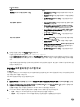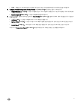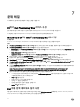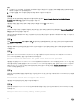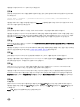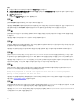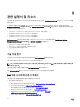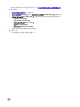Users Guide
Lifecycle Controller 로그 보기 및 내보내기 문제 해결
Lifecycle Controller에서 단일 시스템이나 컬렉션을 볼 때 그리드 보기에 다음 값이 표시될 수 있습니다. No. Column(열), Not
Available(사용 불가), Category(범주), Description(설명) 및 ID 열에 -1
가능한 이유와 해결 방법은 다음과 같습니다.
• Lifecycle Controller가 다른 작업이나 프로세스를 실행 중이므로 시스템 또는 컬렉션에 대한 Lifecycle Controller 로그를 검색
할 수 없습니다.
해결
방법
: 잠시 기다렸다가 시스템이나 컬렉션에 대한 로그 검색 또는 새로 고침을 다시 시도하여 로그를 다시 봅니다.
• Lifecycle Controller가 지정된 CIFS 공유에 액세스하지 못합니다.
해결
방법
: CIFS 공유에 대한 권한을 확인하고 Lifecycle Controller 대상 시스템에서 해당 공유에 액세스할 수 있는지 확인합
니다.
• 사이트 서버가 지정된 CIFS 공유에 액세스하지 못합니다.
해결
방법
: CIFS 공유에 대한 권한을 확인하고 사이트 서버에서 해당 공유에 액세스할 수 있는지 확인합니다.
• 지정된 CIFS 공유가 읽기 전용 공유입니다.
해결
방법
: 읽기와 쓰기가 모두 활성화된 상태에서 공유 위치에 대한 세부 사항을 제공합니다.
• 내보낸 .XML 파일이 구성되어 있지 않습니다.
해결
방법
: 자세한 내용은 Dell.com/support/home에서 Dell Lifecycle Controller 2
버전
1.00.00
사용
설명서
를 참조하십시오.
• Lifecycle Controller 버전 1.3 또는 1.4에서 Lifecycle Controller 버전 1.5로 대상 시스템을 업그레이드하는 경우
해결
방법
: Lifecycle Controller 로그를 내보내고 Unied Server Congurator를 통해 Lifecycle Controller 와이프를 실행하고
Unied Server Congurator를 다시 설치한 후 Lifecycle Controller 로그를 다시 생성합니다.
WinPE 3.0을 사용하여 Dell 13세대 PowerEdge 서버에 운영 체제 배포
WinPE 3.0에서는 USB 3.0 드라이버를 사용할 수 없기 때문에, USB 3.0 설정 및 4 GB 이상 메모리 매핑된 I/O를 위한 BIOS 구성
설정이 활성화되었을 시 OS 배포가 실패할 수 있습니다.
해결책: Dell 13세대 PowerEdge 서버에서 BIOS 부팅 모드로 winPE3.x(32비트 및 64비트)를 부팅하려면 USB 3.0 설정 및 4GB 이
상 메모리 매핑된 I/O를 비활성화합니다.
System Viewer(시스템 뷰어)에서 프로필을 만들어 BIOS Cong(BIOS 구성) 창에서 Usb3Setting 및 MmioAbove4Gb 설정 비활
성화를
업데이트하여 배포에 사용할 수 있습니다. 자세한 내용은 Dell OpenManage Deployment Toolkit
추가
정보
를 참조하십시
오.
문제와 해결 방법
문제
1
문제
: 공유 네트워크 모드에서 구성된 iDRAC를 사용하여 대상 시스템에 운영 체제를 배포할 경우 Windows PE 환경이 네트워크
드라이버에서 시작하지 못해 작업 순서에 도달하기 전에 시스템이 다시 시작합니다.
해결
방법
: 이 문제는 네트워크가 IP 주소를 빠르게 할당하지 않기 때문에 발생합니다. 이 문제를 방지하려면 네트워크 스위치
에서 Spanning Tree(스패닝 트리) 및 Fast Link(빠른 링크)를 활성화했는지 확인합니다.
문제 2
이 작업 정보
문제
: 시스템의 Lifecycle Controller를 사용 중인 경우 시스템이 검색되지 않습니다.
해결
방법
: 컬렉션에 시스템이 나타나지 않는 경우 로그 파일에 Lifecycle Controller in use.(Lifecycle Controller가 사용 중입니다)
오류 메시지가 포함되어 있는지 확인합니다. 오류 메시지가 포함되어 있는 경우 다음을 수행합니다.
73